
Përdoruesit që përdorin Windows 10 e dinë se pavarësisht se kanë përdorur sistemin operativ për vite me radhë, ekziston gjithmonë një funksion që nuk e dimë fare. Ky është rasti i Aero Shake, i cili ka shumë të ngjarë që shumë prej jush nuk janë njohur me të nuk ka problem Ky është një funksion që është në sistemin operativ. Megjithëse në shumë raste konsumatorët nuk e dinë dhe nuk e përdorin atë.
Prandaj, atëherë do të shpjegojmë më hollësisht se çfarë është Aero Shake. Kështu që ju të dini qartë se çfarë është ky funksion në Windows 10, për çfarë shërben dhe si mund ta aktivizojmë atë në kompjuterin tonë.
Njohja e këtij funksioni mund të jetë shumë e dobishme, pasi do t'ju lejojë të përdorni më mirë sistemin operativ në çdo kohë. Ne së pari ju themi se nga çfarë përbëhet dhe si funksionon. Pastaj, ju lëmë me hapat për ta aktivizuar atë në Windows 10.
Çfarë është Aero Shake
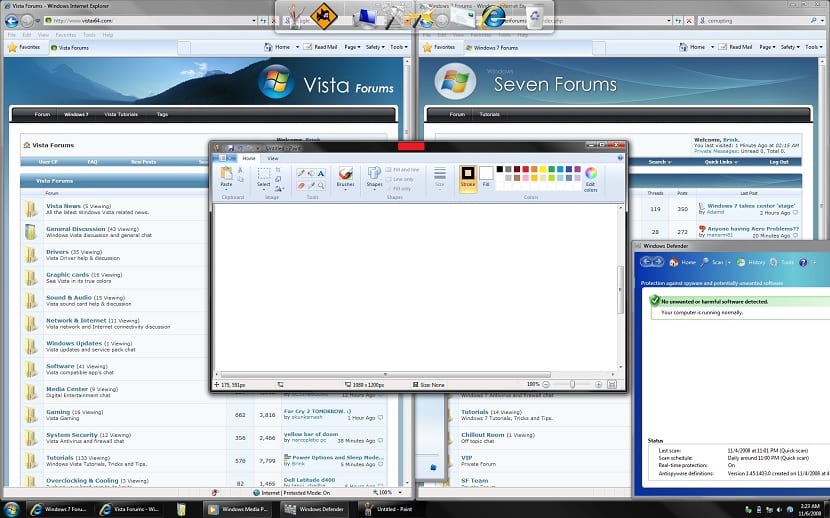
Aero Shake është një tipar që u jep përdoruesve të mundësia për të minimizuar të gjitha dritaret e hapura në desktop. Megjithëse na jep mundësinë për ta mbajtur atë që duam të hapur. Përveç kësaj, në rastin e Windows 10, ai gjithashtu na ofron organizimin e dritareve që kemi të hapur. Ne mund t'i tërheqim ato anash ose në cep të ekranit. Pra, është një funksion shumë i dobishëm.
Kjo karakteristikë ishte e pranishme në versionet e mëparshme të sistemit operativ, megjithëse është në këtë version aktual që po shohim që më shumë përdorues e zbulojnë atë dhe fillojnë ta përdorin atë. Falë Aero Shake, organizimi i dritareve të hapura është shumë më i lehtë.
Meqenëse nëse duam të minimizojmë të gjitha dritaret, përveç njërës (një që duam), thjesht duhet klikoni në shiritin e titullit të dritares ne duam të qëndrojmë të dukshëm. Ne e tundim atë, nga njëra anë në tjetrën, pa e lënë të shkojë. Ajo që ndodh atëherë është se kjo dritare është e vetmja që do të mbetet e hapur në desktop.
Aero Shake gjithashtu lejon përdoruesit të organizojnë dritare. Thjesht tërhiqni ato në skajet e ekranit, në mënyrë që të na japë mundësinë t'i organizojmë ato në hapësira. Kështu, ato shfaqen në një renditje që përdoruesi ka zgjedhur gjatë gjithë kohës. Dhe ne mund ta rregullojmë këtë rend dhe organizim në çdo kohë në Windows 10.
Si të aktivizoni Aero Shake në Windows 10
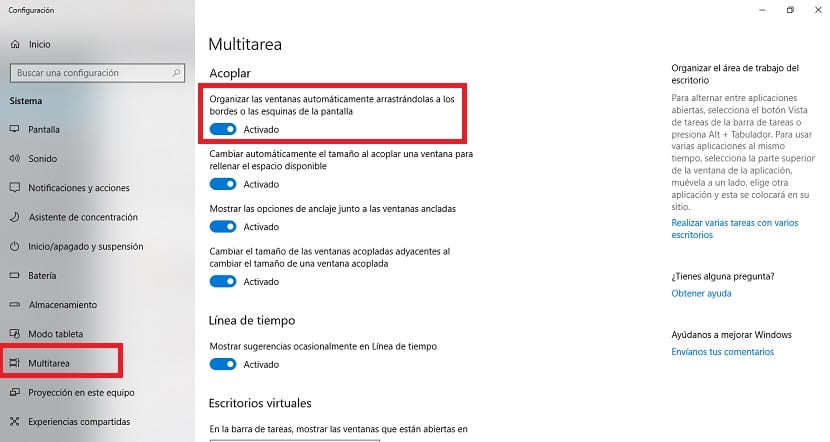
Tani që e dimë se nga përbëhet ky funksion, është koha të zbulojmë se si mund ta aktivizojmë atë në kompjuterin tonë Windows 10. Si parazgjedhje, është një funksion që aktivizohet. Pra, nëse në shpjegimin e mëparshëm ju është dukur se është një funksion me interes, mund të filloni ta përdorni atë sa më shpejt të jetë e mundur. Ka raste në të cilat mund të ndodhë që ajo të çaktivizohet ose ju e keni çaktivizuar atë në një moment.
Për ta aktivizuar, hapat që duhet të kryhen janë me të vërtetë të thjeshtë. Së pari duhet të hapim cilësimet e Windows 10. Pasi të jemi në konfigurim, ne klikojmë mbi sistemin, i cili është opsioni i parë që shfaqet në ekran. Kur hyjmë, duhet të shikojmë kolonën që shfaqet në anën e majtë të ekranit.
Ndër opsionet në të, duhet të zgjedhim Multitasking. Ne klikojmë mbi të dhe tani në ekran do të shfaqen seksione të ndryshme, të cilat i përkasin kësaj kategorie. Ne duhet të shohim në seksionin "Çifti". Meqenëse ekziston opsioni që na intereson.
Funksioni që na intereson quhet "Rregulloni automatikisht dritaret duke i tërhequr ato në skajet ose cepat e ekranit". Nën të ka një çelës. Në rast se aktivizohet, supozon se Aero Shake tashmë po punon në kompjuterin tonë. Nëse fiket, ne e aktivizojmë atë, në mënyrë që funksioni të aktivizohet. Për ata që nuk dëshirojnë ta përdorin këtë veçori në Windows 10, thjesht çaktivizojnë këtë ndërprerës.